Bu makale, Makine Çevirisi kullanılarak üretilmiştir.
Bir anlaşmaya bağlı olan iletişim bilgisini düzenleme.
Bir anlaşmayla ilişkilendirilmiş iletişim kişisini veya kuruluşunu değiştirmeniz gerekiyorsa, birkaç seçeneğiniz vardır. Bunları yapabilirsiniz:
- Yeni bir iletişim kişisi ekleyin
- Hesabınızdaki başka bir iletişim kişisine geçin
- Mevcut iletişim kişisini yeniden adlandırın
Yeni bir kişi eklemek
Detay görünümü
Detay görünümünde bağlantılı kişinin sağ tarafındaki kalem simgesine tıklayın, ardından mevcut kişiyi silin ve yeni kişinin adını yazın.

Eğer o kişi hesabınızda bulunmuyorsa, “[yeni kişi adını] yeni kişi olarak ekle” seçeneğini göreceksiniz.
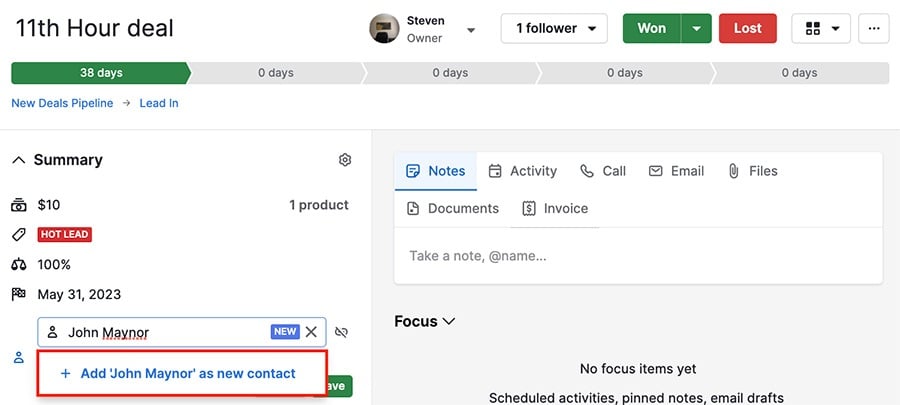
Bundan sonra, “Kaydet” düğmesine basın ve yeni kişinin temel bilgilerini doldurabileceğiniz bir pencere açılacaktır.
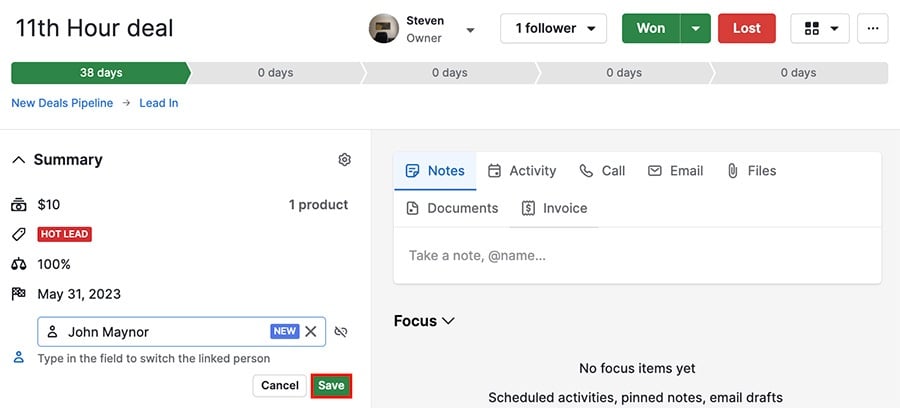
Kişi oluşturucuda “Kaydet” düğmesine tıkladığınızda, yeni kişi anlaşmanıza bağlanacaktır.
Liste görünümü
Anlaşma listenizden bağlantılı bir kişiyi değiştirebilirsiniz. Bunun için üzerine gelip kalem simgesine tıklayın.

Ardından mevcut kişiyi silin ve yeni kişinin adını yazın. Eğer kişi mevcut değilse, yeni bir kişi olarak ekleyebilirsiniz.
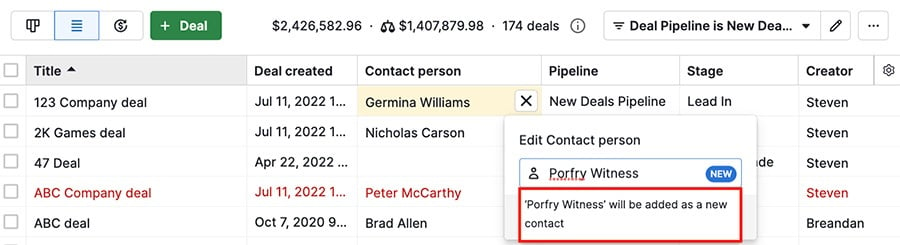
Yeni kişiyi seçtikten sonra, “Kaydet” düğmesine tıklayın.
Farklı bir iletişim kişisine geçmek
Detay görünümü
Bağlantılı iletişim kişinizin yanındaki kalem simgesine tıklayarak mevcut iletişim kişisini silin ve istediğiniz iletişim kişisini yazın.

İki harfle başlayarak, yazdığınıza en uygun seçeneklerin bir açılır menüsünü göreceksiniz. İstediğiniz iletişim kişisini gördüğünüzde, üzerine tıklayın ve “Kaydet.”
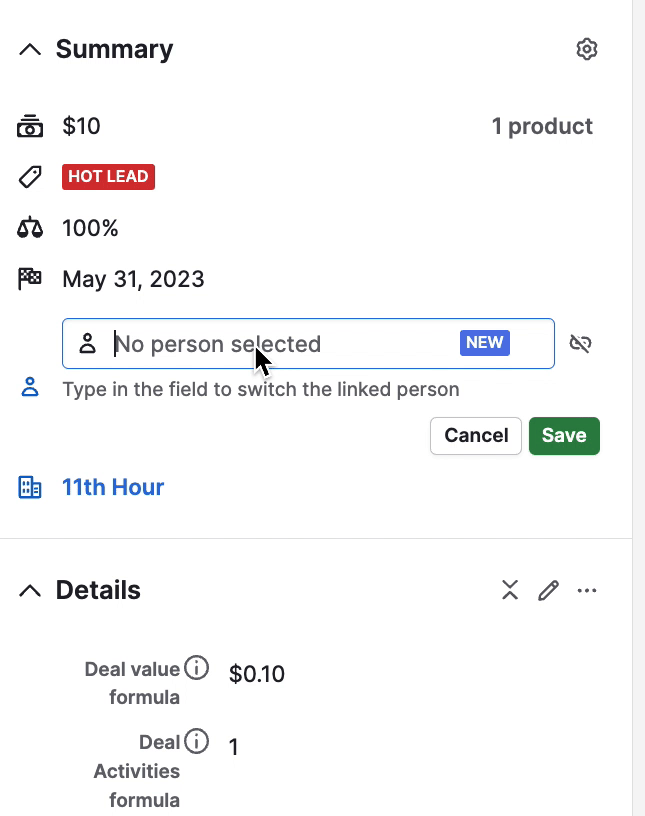
Liste görünümü
Anlaşma listenizden, bağlı bir iletişim kişisini değiştirebilirsiniz. Üzerine gelerek kalem simgesine tıklayın.

Daha sonra tercih ettiğiniz iletişim kişisinin adını yazın ve eğer Pipedrive'da zaten mevcutsa, açılır menüden seçebilirsiniz.
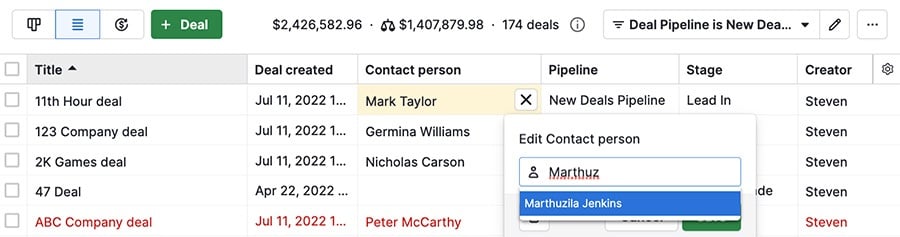
Yeni iletişim kişinizi seçtikten sonra, “Kaydet”e tıklayın.
Bir kişi adını değiştirme
Bir bağlantılı kişinin adını değiştirmek için, fare imlecini kişinin üzerine getirin ve kalem simgesine tıklayın.
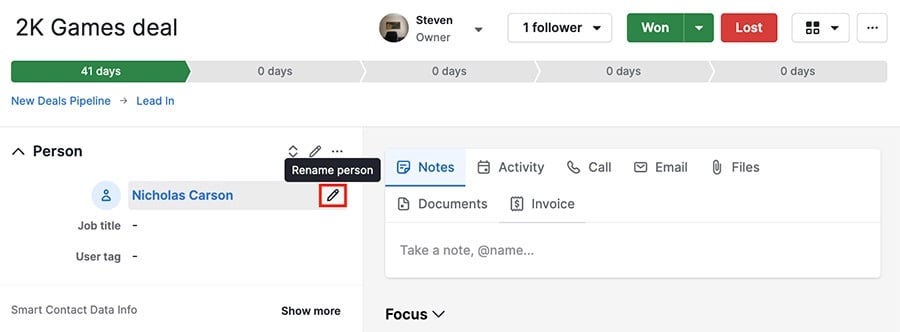
Daha sonra istediğiniz değişiklikleri yazın ve “Yeniden adlandır” seçeneğini seçin.
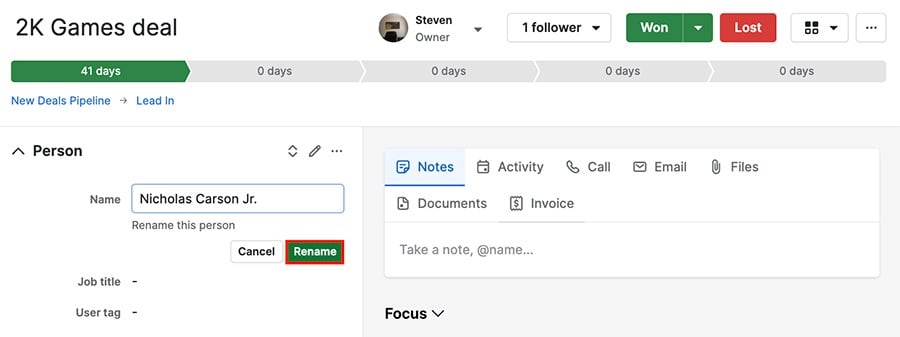
Bu makale faydalı oldu mu?
Evet
Hayır